Eseguire la migrazione da Microsoft 365 Basic Mobility and Security a Intune
Microsoft 365 include un set di criteri di base che proteggono i dispositivi e proteggono le app di Microsoft 365, ad esempio Outlook. Questi criteri vengono gestiti nel portale di Microsoft Defender e vengono chiamati Mobilità e sicurezza di base. Per altre informazioni sulle offerte Mobilità e sicurezza di base, vedere Funzionalità di Mobilità e sicurezza di base.
Molte organizzazioni vogliono più o più funzionalità di gestione dei dispositivi di livello successivo. In particolare, vogliono le funzionalità incluse in Microsoft Intune. Per un confronto delle funzionalità, vedere Scegliere tra Mobilità e sicurezza di base o Intune.
È possibile eseguire la migrazione da Mobilità e sicurezza di base a Microsoft Intune. La migrazione a Intune richiede i passaggi principali seguenti:
Preparare:
Esaminare le licenze Intune, i criteri di Mobilità e sicurezza di base, le appartenenze ai gruppi e i dispositivi per semplificare la migrazione.
Valutare ed eseguire la migrazione dei criteri esistenti:
Usare la valutazione della migrazionenell'interfaccia di amministrazione Microsoft Intune. L'output mostra Intune criteri e raccomandazioni di gruppo che sostituiscono i criteri di Mobilità e sicurezza di base.
Assegnare i criteri e completare la migrazione:
Assegnare licenze a utenti o gruppi, che cambieranno automaticamente gli utenti per Intune gestione dei dispositivi al ciclo di aggiornamento successivo.
Questo articolo consente di eseguire la migrazione della gestione dei dispositivi mobili (MDM) da Microsoft 365 Basic Mobility and Security a Microsoft Intune.
Prima di iniziare
Quando si accede all'interfaccia di amministrazione Intune, usare un account con diritti di amministratore Microsoft Entra licenza. Per altre informazioni su questo ruolo, vedere Microsoft Entra ruoli predefiniti - Amministratore licenze.
Testare i passaggi descritti in questo articolo in un gruppo di utenti di test in cui i dispositivi sono registrati in Mobilità e sicurezza di base. Verificare che i criteri si comportino come previsto.
Dopo la migrazione a Intune, i criteri di sicurezza dei dispositivi esistenti distribuiti con Mobilità e sicurezza di base vengono bloccati definitivamente.
L'assegnazione di licenze Intune influisce sul processo di migrazione. L'assegnazione di licenza controlla la migrazione dei dispositivi da Mobilità e sicurezza di base a Intune.
Gli utenti con licenze Intune già assegnate possono iniziare immediatamente a ricevere i criteri, possibilmente prima del previsto. I criteri possono verificarsi anche se Mobilità e sicurezza di base non hanno gestito in precedenza gli utenti o i dispositivi.
Se si vuole evitare questo comportamento, è possibile annullare l'assegnazione delle licenze Intune prima della migrazione. È anche possibile creare gruppi separati per gestire quando vengono distribuiti i criteri:
- Gruppo 1: utenti con licenze Intune già assegnate
- Gruppo 2: Utenti senza licenze Intune assegnate
È quindi possibile assegnare i criteri di sicurezza del dispositivo Mobilità e sicurezza di base migrati agli utenti a cui non sono assegnate licenze Intune.
Passaggio 1 - Preparare
Prima di eseguire la migrazione dalla gestione dei dispositivi Mobilità e sicurezza di base alla gestione dei dispositivi Intune:
Assicurarsi di avere abbastanza licenze Intune per coprire tutti gli utenti gestiti da Mobilità e sicurezza di base.
Esaminare i criteri di sicurezza dei dispositivi nel portale di Microsoft Defender. Eliminare tutti i criteri che non sono più necessari. L'eliminazione di criteri non ancora inseriti riduce il numero di raccomandazioni create dalla valutazione della migrazione Intune. L'idea è quella di avere meno raccomandazioni da esaminare dopo la valutazione della migrazione.
Esaminare l'appartenenza ai gruppi a cui sono attualmente assegnati i criteri di sicurezza dei dispositivi.
Se questi gruppi includono utenti che hanno già una licenza per Intune, possono ottenere i criteri assegnati prima del previsto. Per altre informazioni sull'impatto delle licenze di Intune esistenti, vedere Prima di iniziare (in questo articolo).
Esaminare i tipi di dispositivi attualmente registrati in Mobilità e sicurezza di base. Le versioni e le varianti del sistema operativo non supportate possono continuare a funzionare, ma non sono supportate se viene eseguita la migrazione a Intune.
Le impostazioni applicate ai sistemi operativi non supportati non vengono spostate in Intune. E se l'utente ha già una licenza per Intune, i dispositivi perdono qualsiasi configurazione impostata dai criteri di sicurezza dei dispositivi nel portale di Microsoft Defender.
Prima della migrazione:
- Non assegnare licenze Intune agli utenti i cui dispositivi sono gestiti da Mobilità e sicurezza di base.
- Non assegnare licenze Intune per abilitare i criteri di protezione delle app, noti anche come gestione delle applicazioni mobili (MAM).
Assegnare Intune licenze agli utenti solo al termine della migrazione dei criteri. Per altre informazioni sull'impatto delle licenze Intune, vedere Prima di iniziare (in questo articolo).
Potrebbe essere necessario creare nuovi criteri di Intune per sostituire i criteri di Mobilità e sicurezza di base. Per altre informazioni su un set di criteri di base minimo, vedere Introduzione a Intune.
Dopo l'attivazione del processo di valutazione della migrazione, non è possibile apportare modifiche ai criteri di sicurezza del dispositivo nel portale di Microsoft Defender. I criteri di Mobilità e sicurezza di base esistenti vengono ancora applicati, ma le modifiche apportate a questi criteri esistenti non vengono salvate.
Importante
Se si dispone di uno dei prodotti o dei servizi seguenti, contattare il team di supporto prima di procedere:
- Enterprise Mobility + Security A3 for Faculty
- Enterprise Mobility + Security A3 per studenti
- Enterprise Mobility + Security vantaggio A3 per studenti
- Enterprise Mobility + Security A5 for Faculty
- Enterprise Mobility + Security A5 per studenti
- Enterprise Mobility + Security vantaggio A5 per studenti
- Intune per Education
- Intune per l'istruzione Add-On
- Microsoft Intune per l'istruzione per la facoltà
- Microsoft Intune per l'istruzione per studenti
- Microsoft Intune per il dispositivo prepagato education
Passaggio 2: Valutare ed eseguire la migrazione dei criteri esistenti
Dopo aver preparato le licenze ed esaminato le informazioni nel passaggio 1 - Preparare, usare la valutazione della migrazione dell'interfaccia di amministrazione Microsoft Intune per ottenere raccomandazioni sui criteri di Intune.
Lo strumento può eseguire la migrazione dei criteri di sicurezza dei dispositivi Mobilità e sicurezza di base esistenti per Intune come criteri di conformità e profili di configurazione dei dispositivi. Vengono inoltre fornite raccomandazioni per i gruppi a cui assegnare i nuovi criteri.
Queste raccomandazioni Intune sono progettate per replicare i criteri di Mobilità e sicurezza di base. È necessario esaminare queste raccomandazioni per assicurarsi che riflettano i criteri precedenti.
Per valutare ed eseguire la migrazione dei criteri da Mobilità e sicurezza di base a Intune:
Completare i passaggi descritti nella sezione Passaggio 1 - Preparazione (in questo articolo).
Aprire La valutazione della migrazione> selezionare Avvia. Il completamento della valutazione richiede alcuni minuti.
Nota
- Se ci si allontana dalla valutazione della migrazione, l'unico modo per tornare consiste nell'aprire di nuovo il collegamento Valutazione migrazione .
- Dopo aver avviato la valutazione della migrazione, non è possibile creare nuovi criteri di sicurezza dei dispositivi o modificarli nel portale di Microsoft Defender.
Selezionare Raccomandazioni.
In questa pagina vengono visualizzate le raccomandazioni sui criteri Intune in base ai criteri di Mobilità e sicurezza di base. Le raccomandazioni sono di sola lettura e non possono essere modificate.
Il nome di ogni raccomandazione ha un prefisso basato sul nome del criterio Mobilità e sicurezza di base. È necessario esaminare ogni elemento nell'elenco, come nell'esempio seguente:
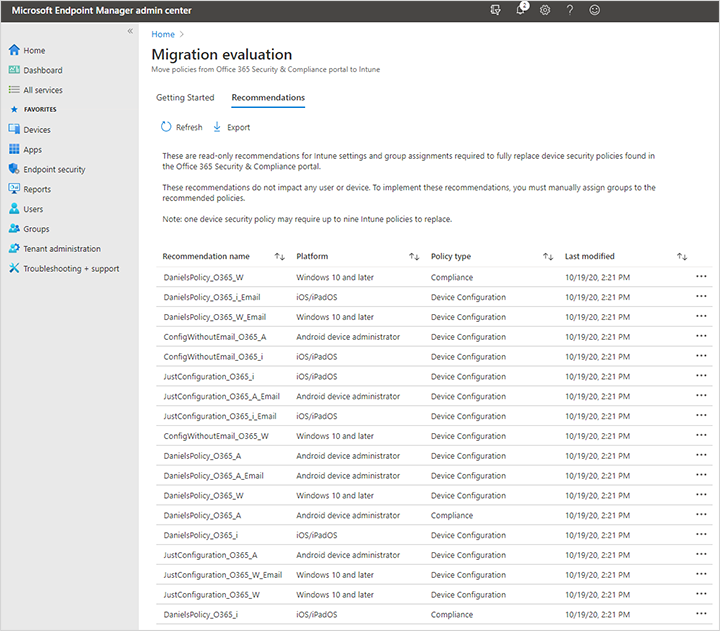
- Non tutte le impostazioni del dispositivo corrispondono esattamente alle impostazioni e ai valori Intune. Pertanto, non possono essere spostati con un mapping uno-a-uno preciso. È necessario esaminare ed eventualmente modificare queste impostazioni.
- Le impostazioni di accesso condizionale (CA) che controllano i servizi Office 365 sono gli stessi criteri ca in Microsoft Entra ID. Pertanto, non è necessario esaminarli o apportare modifiche a meno che non si desideri.
Selezionare un elemento nell'elenco. Verrà visualizzata la pagina di panoramica dei consigli sui criteri di conformità . Esaminare le istruzioni.
Selezionare Dettagli per esaminare le impostazioni consigliate e le assegnazioni di gruppo:
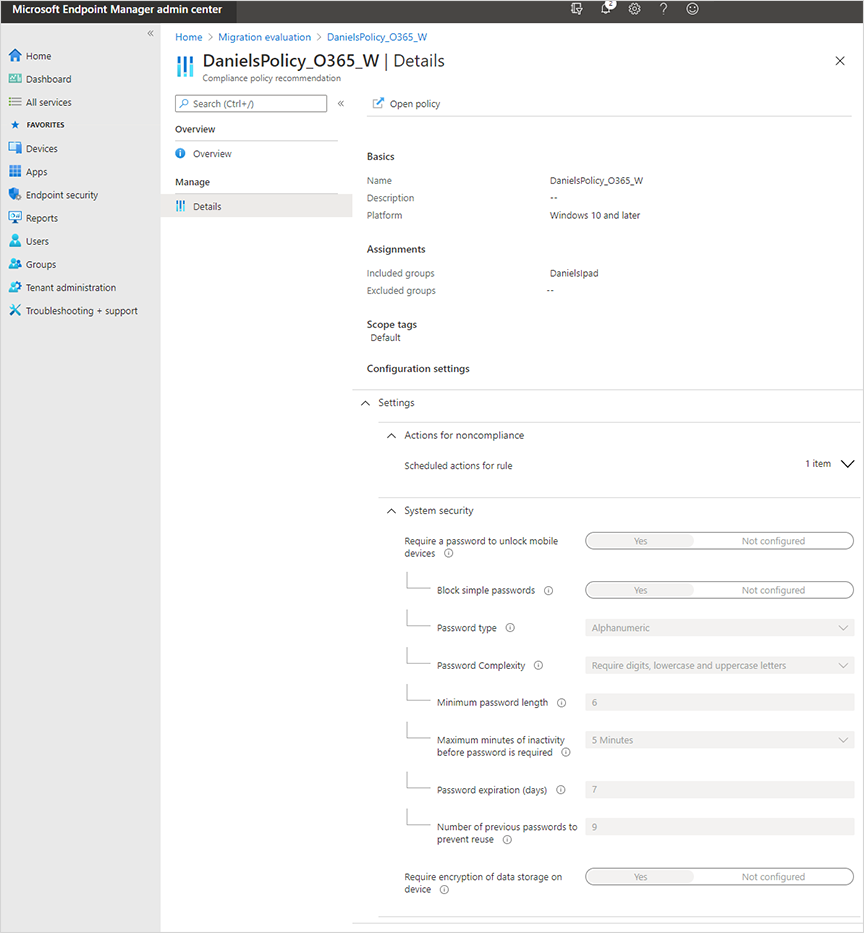
Le raccomandazioni sui criteri in questa pagina sono un report di sola lettura che documenta le impostazioni e le assegnazioni suggerite da usare. Non sono ancora Intune criteri.
Durante la revisione delle raccomandazioni, tenere presenti i punti seguenti:
Se ai gruppi elencati nella raccomandazione sono già stati assegnati criteri di Intune, questi criteri potrebbero essere in conflitto con le impostazioni consigliate. Per informazioni su come vengono gestiti i conflitti in Intune, passare a Domande comuni e risposte con i criteri e i profili dei dispositivi in Microsoft Intune.
Nota
Se si apportano modifiche ai profili di posta elettronica migrati o non vengono assegnati ai gruppi consigliati, agli utenti potrebbe essere richiesto di immettere nuovamente il nome utente e la password per accedere alla posta elettronica nei dispositivi quando il dispositivo esegue la migrazione a Intune. Per altre informazioni, vedere Mapping dei criteri per Configurazione.
Se sono già presenti utenti con licenza Intune nei gruppi consigliati, verificare che i criteri consigliati siano appropriati per questi utenti. Dopo aver assegnato i criteri a questi gruppi, tutti gli utenti con licenza Intune nei gruppi ricevono i criteri, anche gli utenti non gestiti in precedenza da Mobilità e sicurezza di base.
Nota
Per il sistema operativo Windows, solo per i dispositivi desktop Windows 10/11 verrà eseguita la migrazione dei criteri. In altre versioni di Windows non verrà eseguita la migrazione dei criteri. Per altre informazioni, vedere Mapping dei criteri per i requisiti di accesso e Mapping dei criteri per la configurazione.
Per implementare i criteri consigliati, selezionare Apri criterio. Verrà visualizzata la pagina dei criteri e verrà creato il criterio Intune. È possibile modificare o aggiornare i criteri migrati.
Nota
Se si eliminano i criteri, il collegamento Apri criterio dalla pagina delle raccomandazioni non funzionerà.
A questo punto, il criterio viene creato, ma non sta ancora facendo nulla. Il passaggio successivo consiste nell'assegnare i criteri ai gruppi consigliati o ad altri gruppi scelti.
Passaggio 3: Assegnare i criteri e completare la migrazione
Dopo aver creato i criteri, sono pronti per l'assegnazione. Per completare la migrazione, è necessario completare tutte e tre le operazioni: assegnare gruppi, abilitare la coesistenza e assegnare licenze Intune.
Assegnare i gruppi consigliati ai criteri. Selezionare Apriproprietà> criteri >Modifica (accanto a Assegnazioni) > usare il flusso di lavoro assegnazioni per assegnare i gruppi.
Quando si assegnano gruppi, i criteri di Intune appena migrati sostituiscono le impostazioni del dispositivo configurate in Mobilità e sicurezza di base. Se non si assegnano i gruppi, i dispositivi gestiti da Mobilità e sicurezza di base potrebbero perdere le impostazioni e la configurazione della posta elettronica quando gli utenti hanno la licenza per Intune. Tenere presente che l'assegnazione di licenze Intune è un passaggio chiave nella migrazione dei dispositivi da Mobilità e sicurezza di base a Intune gestione dei dispositivi.
Per altre informazioni sull'impatto delle licenze di Intune esistenti, vedere Prima di iniziare (in questo articolo).
Accedere all'interfaccia di amministrazione Microsoft Intune con Microsoft Entra diritti di amministratore licenze.
Abilitare la coesistenza. Se abilitata:
- Gli utenti con licenze Intune esistenti vengono immediatamente spostati in Intune e i criteri appena migrati vengono applicati al ciclo di aggiornamento Intune successivo.
- Per gli utenti senza licenze Intune, la coesistenza è il secondo passaggio del processo di migrazione. Verranno spostati in Intune nel passaggio successivo.
Per gli utenti senza licenze Intune, assegnare licenze Intune agli utenti di cui si vuole eseguire la migrazione. Le opzioni disponibili sono:
- Assegnare licenze agli utenti. Per altre informazioni, vedere Assegnare licenze agli utenti.
- Assegnare licenze a Gruppi. Per altre informazioni, vedere Assegnare licenze a un gruppo.
Per altre informazioni sull'assegnazione di licenze in Intune, vedere Assegnare licenze agli utenti in modo che possano registrare i dispositivi in Intune.
A questo punto, i passaggi principali sono completati:
- I criteri vengono assegnati ai gruppi.
- La coesistenza è abilitata in Intune.
- Intune licenze vengono assegnate.
Al successivo Intune ciclo di aggiornamento del dispositivo, i dispositivi passano automaticamente alla gestione Intune e i nuovi criteri iniziano a influire sui dispositivi utente.
Cosa ho appena fatto?
Questa sezione descrive cosa accade dietro le quinte quando si esegue la migrazione da Mobilità e sicurezza di base a Intune.
I criteri vengono mappati ai criteri di Intune. Per un riferimento al mapping dei criteri migrati dalla valutazione della migrazione, vedere:
Al termine della migrazione, i criteri migrati si trovano nell Microsoft Intune a interfaccia di amministrazione. I nuovi criteri includono criteri di conformità, profili di configurazione dei dispositivi e criteri di accesso condizionale. I nuovi criteri si trovano nelle posizioni seguenti:
Intune tipo di criterio Intune posizione
Criteri di conformitàSpecificare le impostazioni del dispositivo come requisiti di accesso.Conformità deidispositivi>dell'interfaccia> di amministrazione Microsoft Intune Microsoft Intune Profili
di configurazione Specificare altre impostazioni che non fanno parte dei requisiti di accesso, inclusi i profili di posta elettronica.Microsoft Intune'interfaccia> di amministrazioneDispositivi>Gestire la configurazione dei dispositivi> Criteri di accesso
condizionale Microsoft Entra l'accesso condizionale blocca l'accesso se le impostazioni non sono conformi.Microsoft Intune'interfaccia> di amministrazioneDispositivi Accesso>>condizionaleCriteri classici
Problemi noti
Il pulsante Start viene sempre visualizzato
Ogni volta che si apre il Microsoft Intune valutazione della migrazione dell'interfaccia di amministrazione, viene visualizzato il pulsante Start, anche se la valutazione è già stata generata. Se si ignora il prompt start , le raccomandazioni generate in precedenza non verranno caricate.
Soluzione alternativa: riavviare la valutazione. Non creerà più raccomandazioni o criteri duplicati. La riesecuzione della migrazione rileva che la valutazione è già riuscita e carica le raccomandazioni precedenti.
Il numero di errori di accesso prima della cancellazione del dispositivo non viene migrato
L'impostazione Numero di errori di accesso prima della cancellazione del dispositivo non viene eseguita nella Intune.
Soluzione alternativa: se questa impostazione è stata abilitata nei criteri di Mobilità e sicurezza di base, questa impostazione deve essere aggiunta manualmente ai profili di configurazione del dispositivo Intune. Per altre informazioni sulle impostazioni simili che è possibile configurare in Intune, vedere:
- Dispositivi android enterprise di proprietà dell'azienda: elenco delle impostazioni per consentire o limitare le funzionalità
- Dispositivi android enterprise di proprietà personale: elenco delle impostazioni per consentire o limitare le funzionalità
- Dispositivi iOS/iPadOS: elenco delle impostazioni per consentire o limitare le funzionalità
- dispositivo Windows 10/11: elenco delle impostazioni per consentire o limitare le funzionalità